Les journaux de conversation vous permettent de consulter tous les messages qui ont été échangés entre un agent IA et les utilisateurs finaux pendant les conversations automatisées. Vous pouvez y voir les détails de messages spécifiques et des conversations entières dans le cadre de la surveillance et de l’analyse continues de votre agent IA.
Cet article aborde les sujets suivants :
- Consultation des journaux de conversation pour un agent IA - avancé
- Filtrage de la liste des conversations
- Consultation des détails d’une conversation entière
- Consultation des détails d’un message spécifique
Articles connexes :
Consultation des journaux de conversation pour un agent IA - avancé
Vous pouvez consulter les journaux de conversation pour un agent IA - avancé afin de voir les conversations qu’il a eues avec les utilisateurs et d’afficher les détails de certaines réponses spécifiques.
Pour consulter les journaux de conversation pour un agent IA - avancé
- Dans Agents IA - Avancé, sélectionnez l’agent IA - avancé que vous voulez utiliser.
-
Cliquez sur Journaux de conversation dans la barre latérale.
Une liste des conversations s’affiche pour la période par défaut (les 7 derniers jours). Si vous ne voyez aucune conversation, modifiez la période.
- (agents IA pour la messagerie uniquement) Activez/Désactivez le paramètre Statut / Résolutions personnalisées en bas de la page pour passer de l’affichage du statut de la conversation aux valeurs de résolutions personnalisées, ou vice versa.
Pour une explication des valeurs, consultez le tableau dans la section suivante.
Filtrage de la liste des conversations
Vous pouvez filtrer la liste des conversations par période ou d’autres filtres, comme la langue, le statut, les libellés, etc.
Pour filtrer la liste des conversations par période
- Dans les journaux de conversation, en haut à droite, cliquez sur Période.
- En utilisant l’une des méthodes ci-dessous, sélectionnez les dates pour lesquelles vous voulez consulter les conversations :
- Sélectionnez l’une des périodes prédéfinies sur la droite : Aujourd’hui, Hier, 7 derniers jours, 30 derniers jours, Ce mois-ci, Le mois dernier.
- Sélectionnez une date de début et une date de fin spécifiques dans le calendrier.

Pour filtrer la liste des conversations par d’autres filtres
-
Dans les journaux de conversation, en haut à droite, cliquez sur Ajouter un filtre.

- Sélectionnez et configurez un ou plusieurs des filtres ci-dessous :
Filtre Détails de la configuration Texte du message Dans le champ Texte du message, saisissez un mot ou une expression spécifique que vous voulez rechercher dans les conversations. Langue Sélectionnez les langues pour lesquelles vous voulez voir les conversations. Source de la conversation Choisissez une ou plusieurs des options suivantes : - Agent IA : conversations entre l’agent IA et les utilisateurs finaux.
- Test : conversations créées à partir du widget test.
- Importée(s) : conversations importées à partir d’un autre système.
Type de conversation Choisissez une ou plusieurs des options suivantes :
-
Conversations avec messages non compris : les conversations contenant au moins un message qui n’a pas été compris en dessous du seuil.
-
Actions appliquées : les conversations avec actions appliquées.
-
Conversations avec des dialogues interrompus : conversations dans lesquelles les clients ont interrompu la conversation (par exemple, en déclenchant un autre cas d’utilisation ou des boucles).
-
Conversations avec abandons : les conversations quittées par les utilisateurs avant la fin d’un dialogue.
-
Cacher les sessions en cours : pour masquer les conversations dont les sessions n’ont pas encore dépassé leur seuil de durée.
-
Afficher uniquement les conversations de résolution automatisée : pour afficher uniquement les conversations gérées par l’agent IA qui ont été vérifiées avec succès.
-
Cacher les conversations de résolution automatisée : pour masquer toutes les conversations ayant été vérifiées avec succès.
-
Conversations avec des réponses de la base de connaissances : les conversations dans lesquelles l’agent IA a répondu avec une réponse générée basée sur la source de connaissances. Cela n’inclut pas les réponses génératives.
-
Conversations sans réponses de la base de connaissances : les conversations dans lesquelles aucun des messages de l’agent IA n’a été créé avec une réponse générée basée sur une source de connaissances. Cela n’inclut pas les réponses génératives.
-
Conversations avec des procédures utilisées : les conversations dans lesquelles l’agent IA a répondu avec un message généré basé sur une procédure au moins une fois.
-
Conversations sans procédures utilisées : les conversations dans lesquelles l’agent IA n’a pas répondu avec un message généré basé sur une procédure.
Statut de la conversation Choisissez un ou plusieurs des statuts ci-dessous.
Pour les agents IA pour la messagerie :
-
Transfert à un agent : la conversation a été transférée à un agent humain.
-
Traitement par l’agent IA : la conversation avait une intention pertinente, n’a pas tenté de procéder à une remontée et s’est terminée sans que l’agent IA n’ait mal compris un message.
-
Remontée personnalisée : la conversation a fait l’objet d’une tentative de remontée personnalisée.
-
Remontée par e-mail : la conversation a été envoyée par e-mail à l’équipe d’assistance.
-
Échec de la remontée : la tentative de remontée de la conversation a échoué.
-
Sans statut
Pour les agents IA pour l’e-mail :
- Non compris : le dernier message n’a pas été compris et aucune action ni réponse n’a été déclenchée.
- Intention reconnue : le dernier message a été compris et aucune action ni réponse n’a été déclenchée.
- Traitée : des actions ont été effectuées, mais aucune réponse n’a été envoyée ou la réponse était vide.
- Avec réponse : le dernier message a été compris et l’une des conditions suivantes est vraie : l’agent IA a envoyé une réponse ou déclenché une macro qui a ajouté un commentaire public au ticket.
- Remontée : une réponse a été envoyée par l’agent IA et un agent humain.
- Sans statut
BSAT Sélectionnez un ou plusieurs des scores BSAT ou Pas maintenant.
Résolutions personnalisées Sélectionnez une ou plusieurs des états de résolution personnalisée suivants :
- Résolue : une résolution personnalisée pertinente a été fournie et il n’y a pas d’autres questions.
- Informé : des instructions ou des conseils ont été fournis.
- Remontée à un agent : la conversation a été transférée à un agent humain.
- Remontée par e-mail : la conversation a été convertie en ticket sous la forme d’un e-mail pour l’équipe d’assistance.
- Non résolue : l’agent IA n’a pas répondu au problème ou ne l’a pas résolu.
- Échec de la remontée : la conversation n’a pas été remontée, car aucun agent n’était disponible ou une erreur technique est survenue.
- Non définie : aucune résolution personnalisée n’est associée à la conversation.
Libellés Sélectionnez si vous voulez voir les conversations avec n’importe lequel des libellés sélectionnés, tous les libellés sélectionnés ou aucun des libellés sélectionnés, puis sélectionnez des libellés spécifiques. Consultez Utilisation des libellés pour marquer le contenu des conversations pour les agents IA - Avancé. Intentions Sélectionnez un cas d’utilisation spécifique. Consultez Création de cas d’utilisation pour les agents IA - Avancé pour identifier le sujet des demandes des clients. Ce filtre s’applique uniquement aux cas d’utilisation détectés au cours d’une conversation, pas aux cas d’utilisation liés depuis d’autres réponses.
Segments Sélectionnez si vous voulez voir les conversations avec n’importe lequel des segments sélectionnés, tous les segments sélectionnés ou aucun des segments sélectionnés, puis sélectionnez des segments spécifiques. Consultez Création de segments pour cibler des groupes de clients spécifiques dans les conversations avec les agents IA - Avancé. Durée Sélectionnez un opérateur et un nombre de secondes pour déterminer la durée des conversations que vous voulez consulter. ID de conversation de la plateforme Dans le champ ID de conversation de la plateforme, saisissez un ID de votre CRM pour consulter une conversation spécifique. C’est utile lorsque vous comparez les journaux de votre CRM et de votre agent IA. Réponses génératives Choisissez une ou plusieurs des options suivantes :
-
Réponses génératives utilisées
-
Réponses génératives non utilisées
-
Commentaires partagés
-
Commentaires non partagés
Statut des réponses génératives Choisissez une ou plusieurs des options suivantes :
-
Réponse générée
-
Non compris
-
Remontée nécessaire
-
Une erreur est survenue.
- Cliquez sur Appliquer.
Consultation des détails d’une conversation entière
Vous pouvez consulter les détails d’une conversation pour obtenir plus d’informations sur l’interaction globale entre l’utilisateur et l’agent IA.
Pour consulter les détails d’une conversation entière
-
Dans les journaux de conversation, cliquez sur la conversation que vous voulez consulter.
La conversation s’affiche sur la moitié droite de la page et inclut tous les messages envoyés, ainsi que toutes les actions ou tous les événements qui ont été appliqués.
- Dans le coin supérieur droit, cliquez sur Détails.
- Vous pouvez consulter les détails suivants dans le volet Aperçu des conversations :
- Date et heure : la date et l’heure auxquelles a eu lieu la conversation.
- Durée : le temps qu’a duré la conversation.
- Résolution personnalisée : l’état de la résolution personnalisée appliqué à la conversation.
- Conversation test : si la conversation était un test (si elle a été créée à l’aide de l’option Tester le bot, Tester le dialogue ou Tester la branche).
- ID de conversation de la plateforme : un identifiant unique pour la conversation dans le CRM auquel est intégré votre agent IA. Cela sert à trouver la même conversation dans votre CRM. Option non prise en charge pour les interactions de messagerie Zendesk.
- Libellés : les libellés qui ont été ajoutés à la conversation. Vous pouvez ajouter des libellés supplémentaires en cliquant sur Ajouter.
- Cas d’utilisation probable (s’affiche uniquement pour les agents IA sans formation) : le cas d’utilisation le mieux adapté à la conversation. Une explication générée par l’IA décrit la raison pour laquelle le cas d’utilisation a été sélectionné.
- Résolution automatisée : si la conversation a consommé une résolution automatisée ou non, avec une explication.
- Cliquez sur Correspondances de segments pour voir quels segments ont été appliqués à la conversation.
Vous pouvez cliquer sur le nom d’un segment pour accéder directement à sa configuration et la consulter ou la modifier.
- Cliquez sur Données de session pour afficher les informations supplémentaires suivantes :
- Les actions et les événements qui ont eu lieu pendant la conversation
- La langue active définie
- La dernière langue détectée
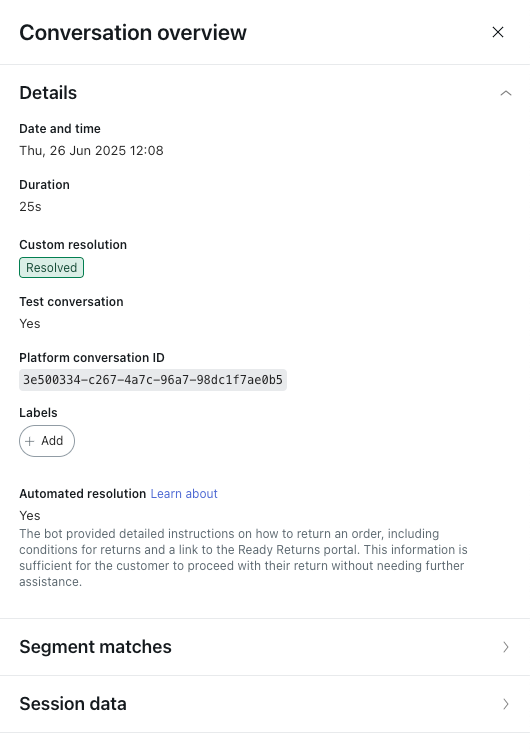
Consultation des détails d’un message spécifique
Vous pouvez voir les détails d’un message spécifique au sein d’une conversation pour savoir pourquoi le message a été généré (s’il s’agit d’un message de l’agent IA) ou comment l’agent IA a interprété le message (s’il s’agit d’un message de l’utilisateur).
Pour consulter les détails d’un message spécifique
-
Dans les journaux de conversation, cliquez sur la conversation que vous voulez consulter.
La conversation s’affiche sur la moitié droite de la page et inclut tous les messages envoyés, ainsi que toutes les actions ou tous les événements qui ont été appliqués.
- Placez votre curseur sur le message pour lequel vous voulez voir plus d’informations et cliquez sur l’icône Afficher les détails (
 ) qui apparaît.
) qui apparaît.L’icône s’affiche sur la gauche des messages de l’agent IA et sur la droite des messages de l’utilisateur.

- Consultez les détails du message affichés dans le volet sur la droite.
- Pour les messages de l’utilisateur, le volet s’intitule Aperçu des messages et affiche les informations suivantes :
- Message : le texte exact du message de l’utilisateur.
-
Cas d’utilisation probable (s’affiche uniquement pour les agents IA sans formation et agentiques) : le cas d’utilisation le mieux adapté à la conversation. Une explication générée par l’IA décrit la raison pour laquelle le cas d’utilisation a été sélectionné.

- Pour les messages de l’agent IA associés à un dialogue, le volet s’intitule Aperçu des réponses et affiche les détails suivants :
-
Détails
- Réponse utilisée : le dialogue duquel provient le message.
- Type de réponse : le type de réponse.
- Intention : le cas d’utilisation auquel est associé le dialogue.
-
Modifier la réponse
-
Modifier le dialogue : ouvre le créateur de dialogue pour le dialogue duquel provient le message.

-
Modifier le dialogue : ouvre le créateur de dialogue pour le dialogue duquel provient le message.
-
Détails
- Pour les messages de l’agent IA associés à une procédure générative, le volet s’intitule Aperçu des messages de l’agent IA et affiche les détails suivants :
-
Détails
- Cas d’utilisation : le cas d’utilisation auquel est associée la procédure générative.
- Plan : le raisonnement suivi par l’agent IA pour déterminer comment résoudre le problème de l’utilisateur.
- Étape de la procédure : cliquez pour afficher l’étape spécifique de la procédure générative qui a produit le message.
- Réponse avant la personnalisation : le texte de réponse généré par l’agent IA avant que le persona de l’agent IA ou des instructions ne soient appliqués.
- Instructions actives : toutes les instructions que vous avez créées qui sont actives actuellement. Ces instructions affectent la réponse finale de l’agent IA à l’utilisateur.
-
Personnalisation
- Nom de l’agent IA : le nom de l’agent IA.
- Nom de l’entreprise : le nom de votre entreprise.
- Ton : le ton de la voix que vous avez sélectionné pour l’agent IA.
-
Longueur de la réponse : la longueur de la réponse que vous avez sélectionnée pour l’agent IA.

-
Détails
- Pour les messages de l’utilisateur, le volet s’intitule Aperçu des messages et affiche les informations suivantes :